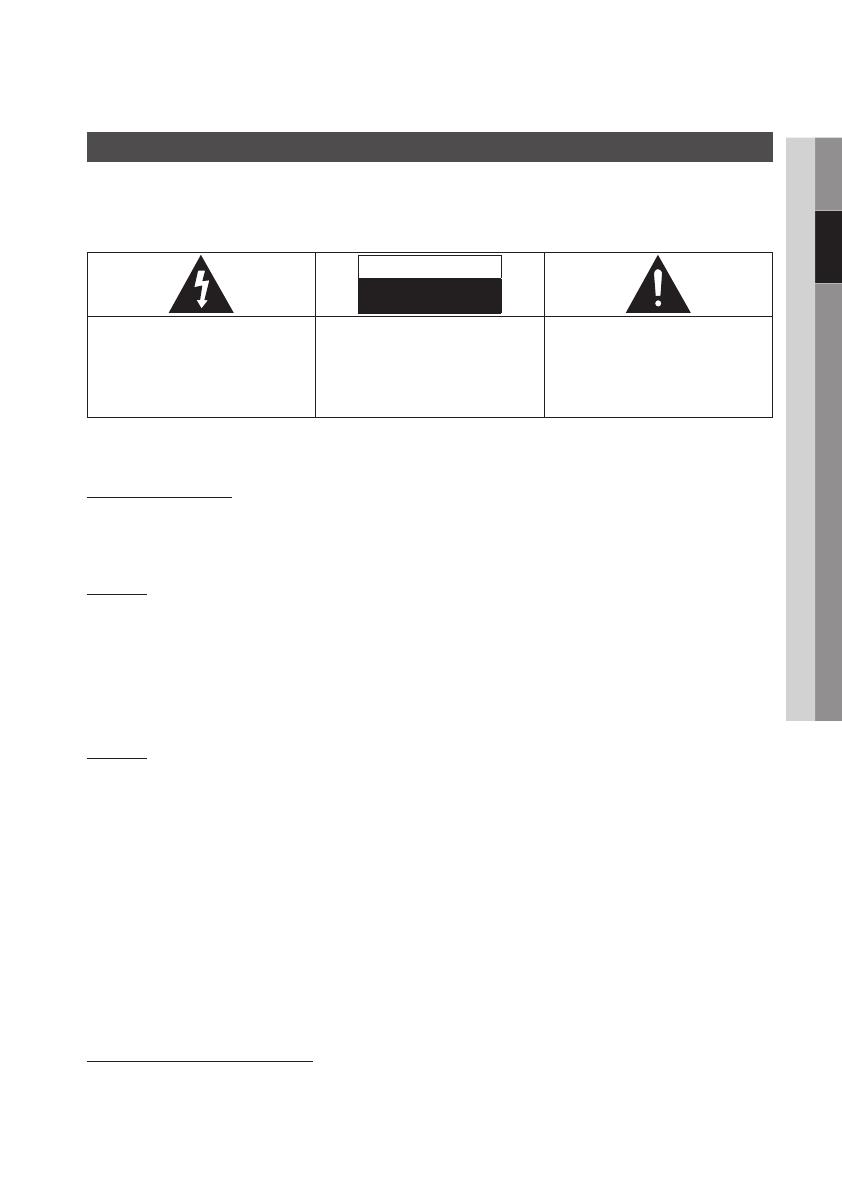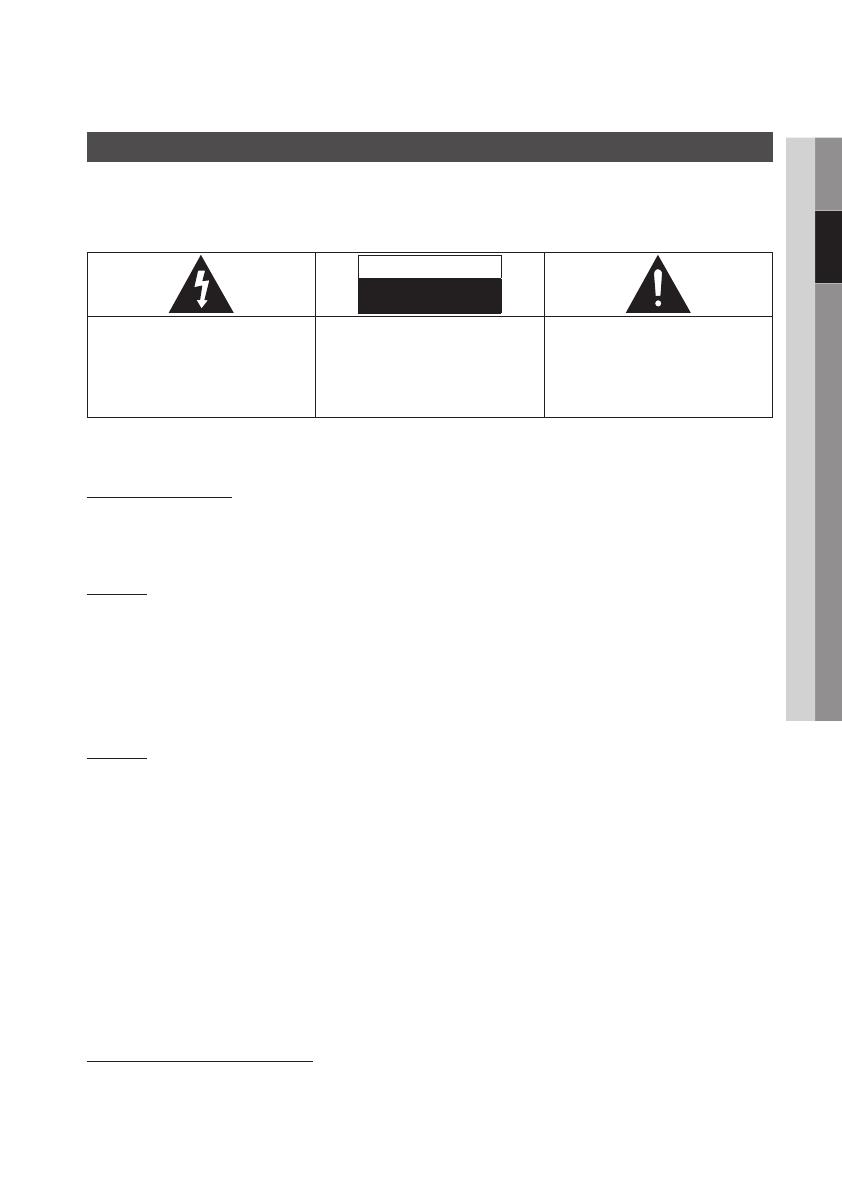
02 Informatie over veiligheid
Plaats deze apparatuur niet in een besloten ruimte
zoals een boekenkast of een vergelijkbare plaats.
WAARSCHUWING
om schade te voorkomen die tot brand of elektrische
schokken kan leiden, mag dit apparaat niet worden
blootgesteld aan regen of vocht.
LET OP
VOOR DE BLU-RAY DISC-SPELER WORDT EEN
ONZICHTBARE LASERBUNDEL GEBRUIKT DIE TOT
EEN GEVAARLIJKE BLOOTSTELLING AAN STRALING
KAN LEIDEN WANNEER DEZE OP IETS OF IEMAND
WORDT GERICHT. ZORG ERVOOR DAT U DE
GEBRUIKSINSTRUCTIES VAN DE BLU-RAY DISC-SPELER
NAUWKEURIG OPVOLGT.
LET OP
IN DIT PRODUCT WORDT GEBRUIK GEMAAKT VAN EEN
LASERSTRAAL.
GEBRUIK VAN MECHANISMEN, AANPASSINGEN OF
UITVOEREN VAN PROCEDURES ANDERS DAN ZOALS
IN DEZE GEBRUIKSAANWIJZING VERMELD, KAN TOT
BLOOTSTELLING AAN GEVAARLIJKE STRALING LEIDEN.
MAAK HET APPARAAT NOOIT OPEN EN VOER ZELF GEEN
REPARATIES UIT. LAAT ONDERHOUD EN REPARATIES
OVER AAN EEN GEKWALIFICEERDE MONTEUR.
Als afgeschermde kabels en stekkers worden gebruikt
om het apparaat op andere apparaten aan te sluiten,
voldoet dit product aan de CE-voorschriften. Gebruik
afgeschermde kabels en stekkers voor aansluiting op
andere elektrische apparaten, zoals radio’s en televisies,
om elektromagnetische storingen te voorkomen.
BELANGRIJKE OPMERKING
De voedingskabel van deze apparatuur wordt geleverd met
een gegoten stekker die een zekering bevat. De waarde van de
zekering vindt u aan de kant van de polen van de stekker. Als u de
Waarschuwing
OM HET RISICO OP ELEKTRISCHE SCHOKKEN TE BEPERKEN, DIENT U DE BEHUIZING (OF DE ACHTERZIJDE)
NIET TE VERWIJDEREN.
DIT APPARAAT BEVAT GEEN ONDERDELEN DIE DOOR DE GEBRUIKER KUNNEN WORDEN ONDERHOUDEN
OF GEREPAREERD. LAAT ONDERHOUD EN REPARATIES OVER AAN EEN GEKWALIFICEERDE MONTEUR.
LET OP
GEVAAR VOOR ELEKTRISCHE SCHOKKEN
NIET OPENEN
Dit symbool duidt op gevaarlijke spanning
binnen het product. Deze spanning
brengthet risico van elektrische schokken of
persoonlijke verwonding met zich mee.
LET OP: OM HET RISICO OP ELEKTRISCHE SCHOKKEN
TE BEPERKEN, DIENT U DE BEHUIZING (OF DE
ACHTERZIJDE) NIET TE VERWIJDEREN. DIT APPARAAT
BEVAT GEEN ONDERDELEN DIE DE GEBRUIKER ZELF
KAN REPAREREN. LAAT ONDERHOUD EN REPARATIES
OVER AAN EEN GEKWALIFICEERDE MONTEUR.
Dit symbool duidt op belangrijke instructies
in de documentatie van het product.
zekering van de stekker moet vervangen, gebruik
dan een zekering met dezelfde waarde die voldoet
aan de vereisten van BS1362.
Gebruik de stekker nooit zonder het klepje van de
zekering als dit klepje afneembaar is. Als het klepje van de
zekering moet worden vervangen, moet dit klepje dezelfde
kleur als de kant van de polen van de stekker hebben.
Vervangingsklepjes zijn beschikbaar bij de leverancier.
Als de standaardstekker niet geschikt is voor de
stopcontacten in uw woning of de kabel niet lang
genoeg is om een stopcontact te bereiken, moet u
een geschikt goedgekeurd verlengsnoer gebruiken
of contact opnemen met de leverancier voor hulp.
Als er echter geen andere mogelijkheid is dan het afsnijden
van de stekker, verwijdert u de zekering en gooit u de
stekker op de juiste wijze weg. Sluit de stekker niet aan op
de contrastekker van een stroomsnoer omdat de blanke
flexibele draad tot elektrische schokken kan leiden.
Haal de stekker uit het stopcontact om het apparaat van het
stroomnet te halen. Zorg er dus voor dat de stekker gemakkelijk
bereikbaar is. Het apparaat dat bij deze gebruiksaanwijzing
hoort, valt onder licentie van bepaalde intellectuele
eigendomsrechten van bepaalde derde partijen. Deze licentie
is beperkt tot niet-commercieel gebruik in de privé-sfeer door
eindconsumenten voor de inhoud van de licentie.
Er worden geen rechten verleend voor commerciële
doeleinden.
De licentie dekt geen andere producteenheid dan
deze producteenheid. De licentie geldt niet voor
andere producteenheden of -processen zonder licentie
conform ISO/IEC 11172-3 of ISO/IEC 13818-3, die
gebruikt of verkocht worden in combinatie met deze
producteenheid. De licentie dekt alleen het gebruik van
deze producteenheid voor het coderen en/of decoderen
van geluidsbestanden conform ISO/IEC 11172-3 of
ISO/IEC 13818-3. Er worden onder deze licentie geen
rechten verleend voor productkenmerken of -functies die
niet conform ISO/IEC 11172-3 of ISO/IEC 13818-3 zijn.
Informatie over veiligheid
01859Y-BD-C6500-XEN-NL.indb 3 2010-02-19 오후 3:23:40